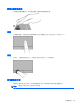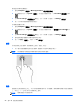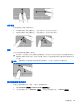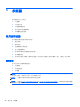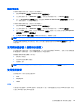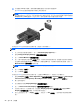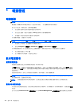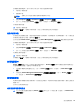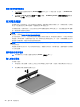User Guide-Linux
檢視每個手勢的相關資訊:
1. 選取 Computer(電腦)> More Applications(更多應用程式)。
2. 在左側窗格中按一下 System(系統),然後在右側窗格中按一下 TouchPad(觸控板)圖示
。
3. 在 Device Settings(裝置設定)標籤上,按一下裝置,然後按一下 Settings(設定)。
4. 按一下手勢以檢視有關其功能的資訊。
若要開啟和關閉手勢:
1. 選取 Computer(電腦)> More Applications(更多應用程式)。
2. 在左側窗格中按一下 System(系統),然後在右側窗格中按一下觸控板(TouchPad)圖示
。
3. 在 Device Settings(裝置設定)標籤上,按一下裝置,然後按一下 Settings(設定)。
4. 選取您要開啟或關閉的手勢旁邊的核取方塊。
5. 按一下 Apply(套用),再按一下 OK(確定)。
點選
若要在螢幕上進行選擇,請於觸控板上使用「點選」功能。
●
用一根手指點選觸控板區以進行選擇。點選兩下項目即可開啟該項目。
附註: 按住觸控板可開啟提供有關所選項目資訊的說明畫面。
捲動
捲動對於在頁面或影像上向上、向下或向兩側移動很有用。若要捲動,請將微開的兩根手指放在觸控板
上,再依上、下、左或右等方向在觸控板上拖曳。
附註: 捲動速度由手指速度控制。
22
第 4 章 鍵台與指標裝置